React從入門到架構(2)--如何配置你的“CSS和JS路徑”
阿新 • • 發佈:2018-11-23
好,我們接著上一篇文章【React從入門到架構(1)–手把手建立、解讀以及開發第一個ReactApp】的內容講:
(1)修改“HTML”程式碼,建立初佈局
在src/App.js這個檔案中,我們看到了熟悉已久的HTML程式碼,不過我要說的是,這並不是真正的HTML,而是一種JSX語言(自行百度下),為了讓你能夠方便的去寫頁面!
不管怎麼樣,我們先改成一段我們自己熟悉的HTML程式碼,但是要注意:
類標籤class,這裡要用成className
app.js:
import React, { Component } from 'react';
import logo from 重新整理一下頁面看看效果:
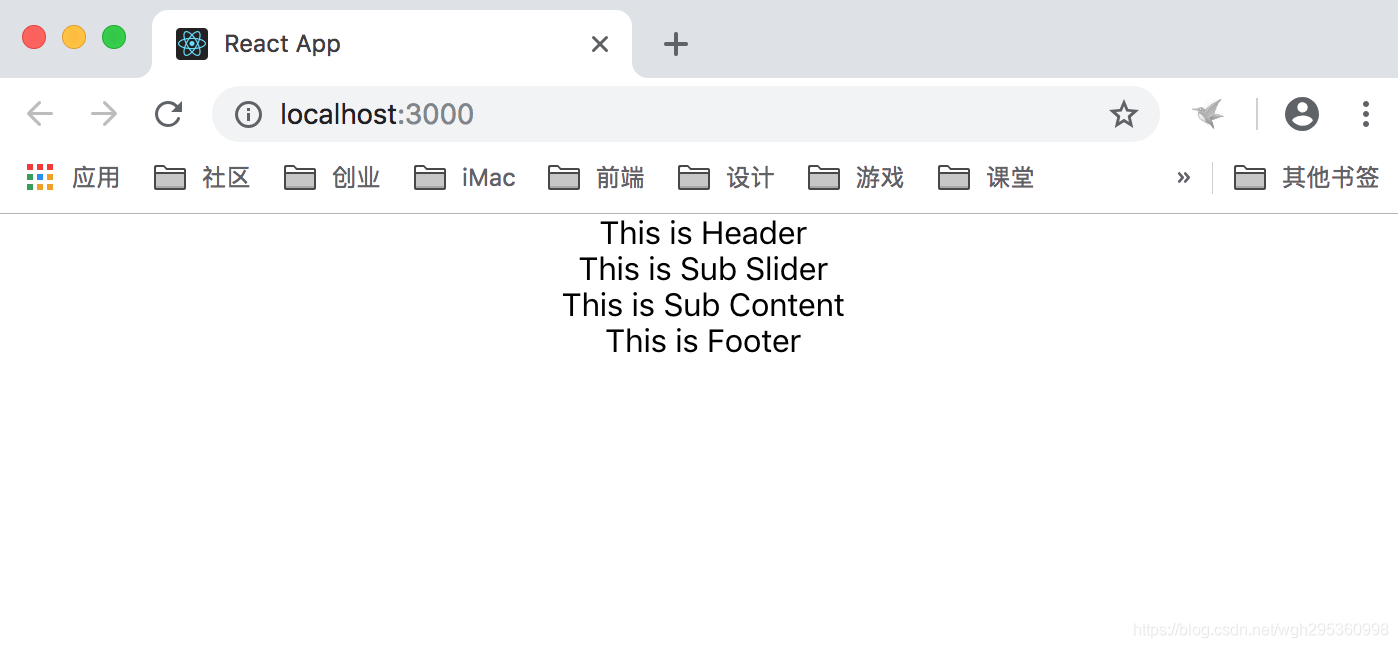
下面重點來了,我們要把頭部、尾部、側邊欄用CSS寫的好看一些:
在上面的程式碼中我們可以看到,有這麼一句:
import './App.css';
字面上理解一下:匯入CSS檔案嘛~~~
(2)修改CSS,建立初樣式。
我們開啟app.css檔案,修改為如下程式碼:
.App {
text-align: center;
}
.AppHeader{
text-align: center;
width:800px; height:20px;
border: #61dafb solid 1px;
}
.AppCenter{
text-align: center;
width:800px; height:500px;
border: #61dafb solid 1px;
}
.AppSlider{
width:100px; height:500px;
background-color: dimgray;
color: aliceblue;
float: left;
}
.AppContent{
width:700px; height:500px;
background-color: beige;
float: left;
}
.AppFooter{
text-align: center;
width:800px; height:20px;
border: #61dafb solid 1px;
}
這時候儲存並重新整理介面,Okay:
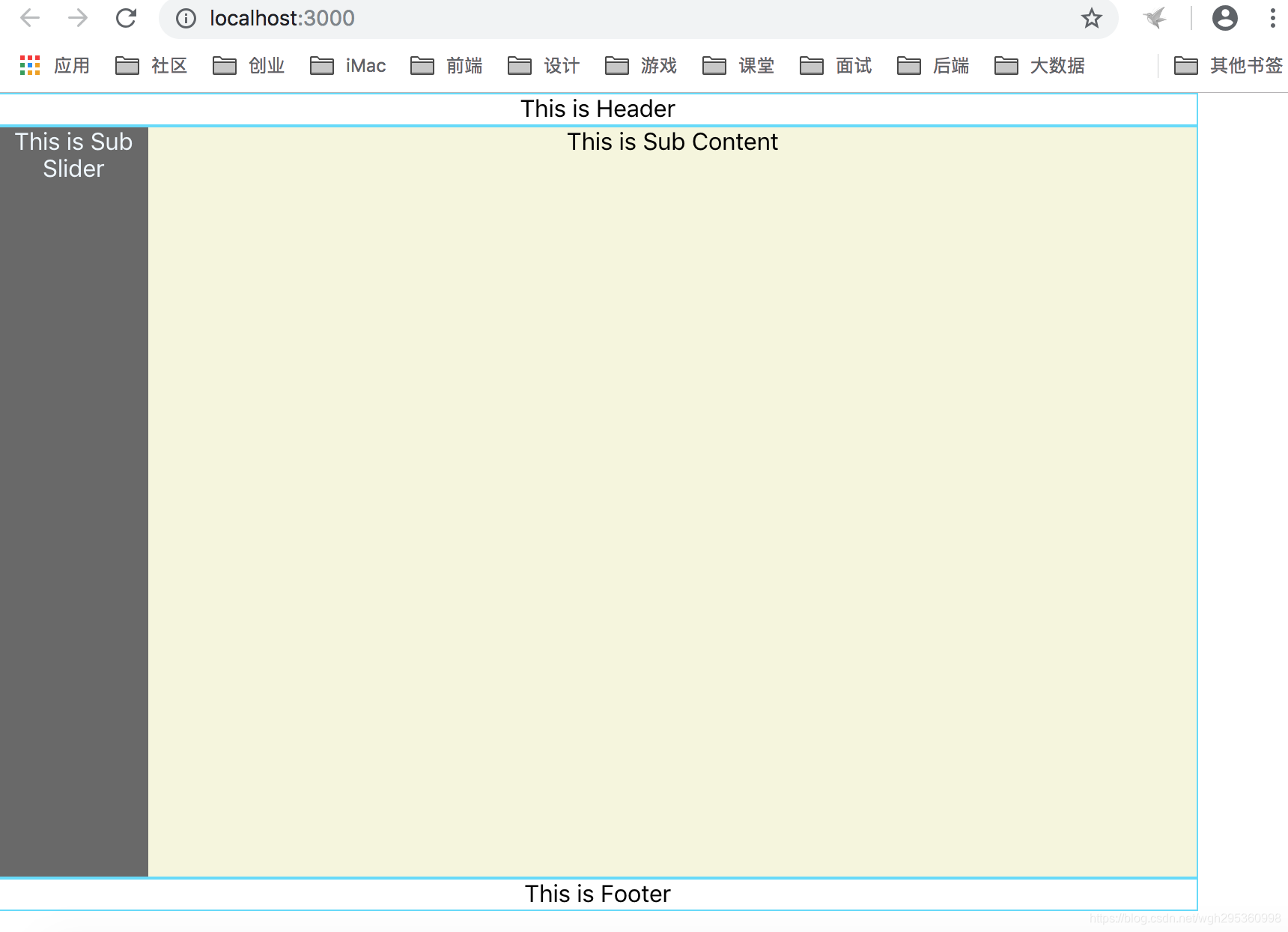
那麼,CSS如何去分檔案組織呢?
這時候,我們建立一個資料夾,以及其他檔案,如下圖所示:
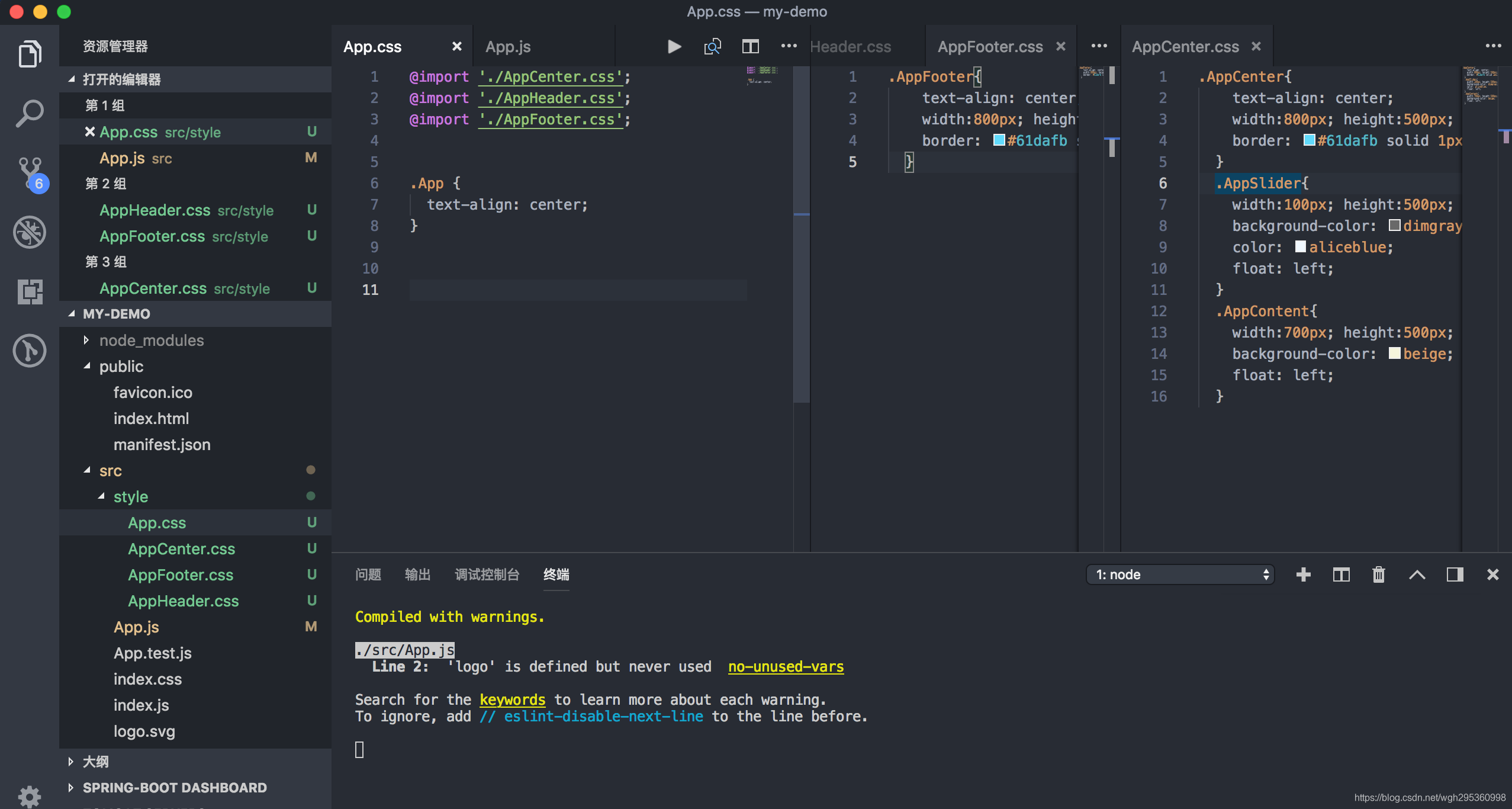
我把這個步驟詳細地描述下:
-
- 首先在src下建立style目錄,然後把
app.css放進去;
- 首先在src下建立style目錄,然後把
-
- 對
App.js的import './App.css';程式碼引入,修改為:import './style/App.css';
- 對
-
- 建立
AppHeader.css、AppFooter.css以及AppCenter.css幾個檔案,並將之前的幾個層疊樣式表分別拷貝進去;
- 建立
-
- 關於新建立的幾個css檔案的引入,也是最關鍵的一步:使用
@import符號,引入同路徑下的同名檔案檔名即可。
- 關於新建立的幾個css檔案的引入,也是最關鍵的一步:使用
那麼有同學問了,有關Javascript、Jquery中的一些特性,該怎麼使用呢?
答案是:不需要,我會在第四節:props和state的內容中講這個問題。
如果需要快速瞭解整個流程並完成專案搭建,歡迎訂閱我的chat,謝謝!
https://gitbook.cn/gitchat/activity/5be6bce90cc5075731372f52
